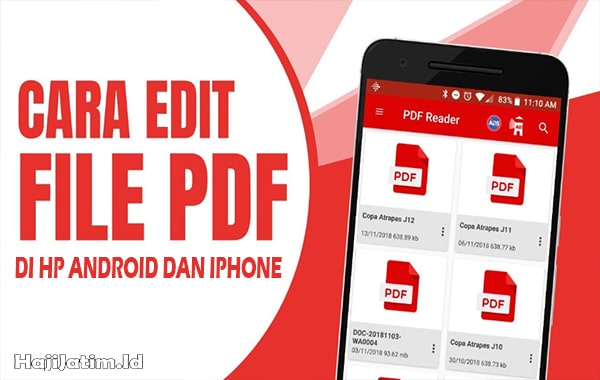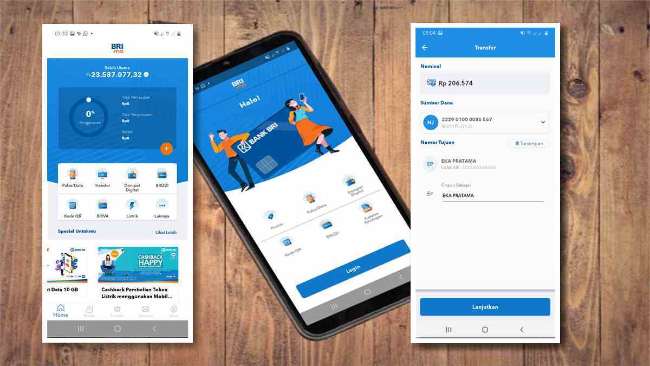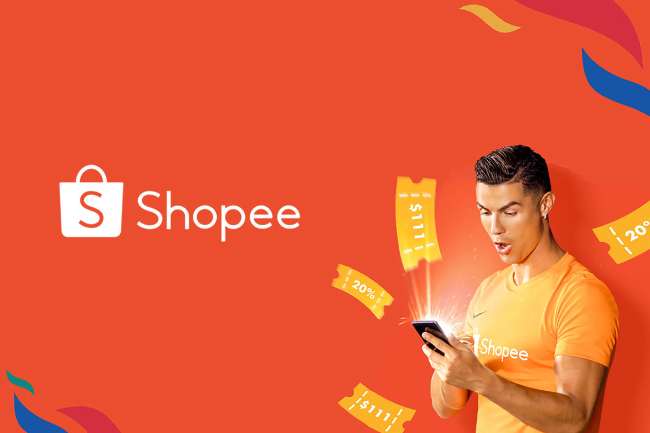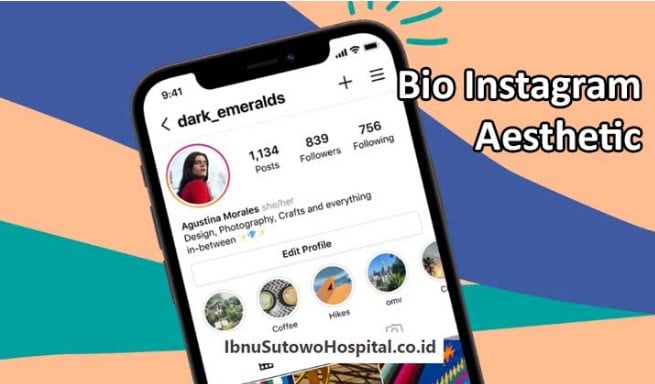Aplikasi WhatsApp merupakan salah satu aplikasi obrolan (chat) yang paling banyak digunakan orang. Apalagi makin hari fiturnya juga makin bertambah, sehingga bisa menerapkan cara mengirim video panjang di WhatsApp. Sehingga makin mempermudah berbagi file yang terbilang besar.
Namun ternyata ada keterbatasan besaran file video yang ditetapkan oleh WhatsApp yaitu sebesar 64 MB. Untuk ukuran video, ukuran tersebut kurang lebih sama dengan durasi sekitar 7-8 menit saja (tergantung isi). Makin panjang durasinya maka akan makin besar file-nya.
Jika lebih besar daripada 64 MB akan ada risiko file video tersebut terpotong oleh sistem. Tentunya hal ini sangat mengganggu dan sebisa mungkin dihindarkan. Untungnya ada beberapa cara dan aplikasi yang bisa membantu agar pengiriman video yang durasinya panjang bisa dilakukan.
Cara Mengirim Video Panjang di WhatsApp
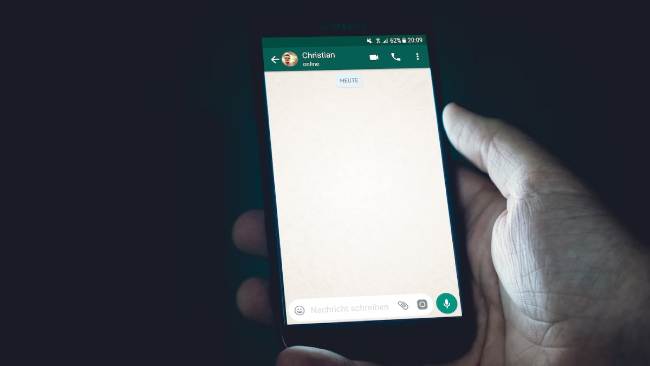
Ada beberapa cara yang dapat dilakukan untuk mengirimkan video melalui aplikasi WhatsApp (WA). Asalkan tidak melebihi besaran yang ditentukan agar video terkirim utuh tanpa terpotong. Sistem akan memotong video yang terlalu besar ukurannya karena dianggap melebihi kapasitas.
Format video bisa amat beragam namun umumnya adalah MP4 yang biasa digunakan untuk video musik atau MKV yang sering ditemukan dalam video film pendek. Masih banyak jenis file video lainnya namun masing-masing akan memiliki besaran yang berbeda.
1. Melalui Menu Dokumen
Cara pertama adalah dengan mengirimkan video melalui pengiriman dokumen yang biasa di aplikasi WA. Seperti yang biasa dilampirkan saat mengirim dokumen berupa teks atau foto seperti biasa. Namun kali ini menggunakan file video. Caranya mudah yaitu dengan langkah-langkah berikut:
- Pada aplikasi WA pilih kontak yang akan dikirimkan video
- Lalu pilih ikon bentuk klip (attachment) yang ada di kolom percakapan (chat) di bagian bawah layar.
- Lanjutkan dengan memilih video yang akan dikirimkan dari “Gallery”
- Tekan ikon pesawat atau “Send” untuk mengirimkan video tersebut.
Perlu diingat bahwa saat memilih file yang akan dikirim, pilih saja bentuk “Document” walaupun yang dikirimkan adalah video. Umumnya berbentuk file berformat MP4 atau MKV, namun tetap pilih bentuk dokumen, bukan video.
Sebagai informasi, batasan ukuran file yang mampu dikirimkan oleh aplikasi WhatsApp adalah:
- Perangkat Android maksimum sebesar 100 MB
- Perangkat iOS maksimum sebesar 128 MB
- WhatsApp Web (versi desktop) maksimum sebesar 68 MB.
2. Melalui Gallery
Cara mengirim video panjang di WhatsApp yang berikutnya adalah langsung dari tempat penyimpanan video di “Gallery”. Ikuti langkah mudahnya berikut ini:
- Masuklah ke menu “Gallery” pada perangkat lalu masuk ke folder video.
- Pilih video yang akan dikirimkan lalu pilih opsi “Share”. Tekan ikon hijau WhatsApp
- Lanjutkan dengan memilih kontak yang akan dikirimi video dari daftar kontak WA
- Tekan “Send” dan video akan dikirimkan.
Cara Mengirim Video Panjang di WhatsApp Lewat Google Drive
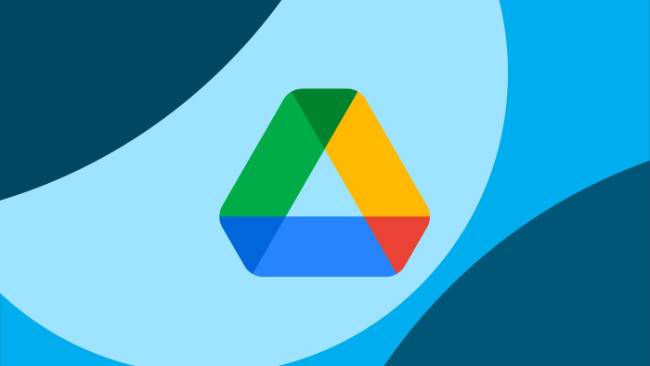
Aplikasi Google Drive memang terkenal mampu menyimpan file yang banyak dan besar. Karena itu sering sekali digunakan oleh mereka yang perlu mengirimkan file besar dan beragam. Mulai dari data teks biasa, grafik, foto, video bahkan hingga film.
Karena kesanggupannya menyimpan dan mengirimkan file yang besar hingga 15 GB, tentunya hal ini sudah sangat mendukung pengiriman video atau film. Jadi video yang dikirimkan tidak perlu diperkecil (compress) sehingga bisa mempertahankan kualitas video yang dikirim.
Berikut ini adalah cara menggunakannya untuk membantu mengirimkan video panjang melalui WA:
- Melalui browser yang biasa digunakan, bukalah aplikasi Google Drive
- Pilih opsi “New” (baru) bertanda (+) lalu temukan file video yang ingin dikirimkan.
- Klik “Open” untuk mengunggahnya (upload) ke Google Drive dan tunggu hingga prosesnya selesai
- Kemudian klik ikon “titik tiga” pada video tersebut, lanjutkan dengan klik ikon link (copy link) yang ada di bagian atas layar
- Aturlah siapa yang siapa saja yang bisa membuka link tersebut.
- Salin (copy) link (tautan) yang dihasilkan oleh Google Drive tersebut
- Sekarang masuk ke aplikasi WhatsApp dan pilih kontak yang ingin dikirimkan video tadi
- Tempelkan (paste) link yang disalin tadi lalu kirimkan ke kontak tersebut.
Link (tautan) yang dikirimkan melalui WhatsApp tersebut nantinya akan bisa dibuka oleh si penerima. Video tersebut bisa diputar langsung tanpa perlu mengunduhnya, jika tidak ingin. Namun bisa memilih opsi “Download” (tanda anak panah turun di atas folder) jika ingin menyimpannya.
Untuk bisa mengakses Google Drive, biasanya Google akan menanyakan akses masuk. Umumnya orang akan menggunakan akses masuk dari akun Gmail mereka masing-masing. Sehingga ada alamat email yang sudah terdaftar untuk memudahkan validasi.
Cara Mengirim Video Panjang di WhatsApp Dengan Aplikasi
Cara ini digunakan jika ingin mengirimkan video yang besarannya melebihi batasan 100 MB. Aplikasi yang disebutkan di bawah ini melakukan kompresi atau mengurangi ukuran file video tersebut. Dengan begitu besarannya kurang dari 100 MB sehingga bisa dikirimkan sebagai dokumen melalui WA.
Aplikasi ini bernama VidCompact yang bisa digunakan pada perangkat Android. Karena itu pengguna harus mengunduh (download) dulu aplikasi ini di Google Play Store dan memasangnya (install) pada perangkat Android yang digunakannya.
Setelah selesai mengunduh dan memasangnya, baru ikuti langkah berikut untuk melakukan kompresi atau pengurangan ukuran file:
- Bukalah aplikasi VidCompact lalu pilih menu “Pangkas & Kompres”
- Pilih video yang ingin dikurangi ukurannya dan lanjutkan dengan memilih resolusi hasil video yang diubah tersebut.
- Nanti sistem akan menampilkan estimasi besaran file setelah proses kompresi. Lihatlah apa sudah berada di bawah batas maksimum file di WA (kurang dari 100 MB)
- Klik “OK” dan biarkan proses kompresi dilakukan hingga selesai.
- Jika ingin langsung dibagikan, klik ikon “Share” lalu pilih media WhatsApp. Lanjutkan dengan memilih kontak yang akan dikirimkan video tersebut lalu klik tombol “Send”
- Sedangkan jika ingin diunduh (download), klik tombol “Download”. Kemudian pilih kontak di WhatsApp lalu menempelkan file video tersebut dan kirim.
Cara Mengirim Video Panjang di WhatsApp dalam Beberapa Bagian
Selain aplikasi VidCompact yang digunakan untuk mengurangi besaran file, ada juga yang kemudian membaginya menjadi dua bagian. Bagi sebagian orang, hal ini mungkin dianggap kurang ideal karena terpotong. Tapi terkadang jika ingin cepat dan ringkas untuk pengiriman via WA, ini bisa digunakan.
Nama aplikasi ini adalah Split Video. Seperti VidCompact, aplikasi ini juga bisa diunduh secara gratis dari Google Play Store. Setelah mengunduhnya, pasang (install) di perangkat yang digunakan. Baru kemudian ikuti langkah berikut untuk proses dan pengirimannya:
- Masuklah ke aplikasi Split Video yang baru diunduh dan dipasang tadi. lalu pilih menu “Select Video”
- Setelah memilih video yang akan diproses, lanjutkan dengan menentukan berapa banyak bagian yang ingin dibagi. Misalnya menjadi 2 bagian atau 3 bagian dan lainnya. baru klik tombol “Done”
- Klik tombol “Save” lalu biarkan sampai proses pembagian selesai.
- Tekan tombol “Result” (hasil) untuk melihat hasil pembagian yang telah dilakukan.
- Barulah sekarang membuka aplikasi WhatsApp, pilih kontak yang akan menjadi penerimanya. Tempelkan (attach) beberapa video yang sudah terbagi tadi lalu klik “Send” seperti biasa.
Penutup
Dari penjelasan yang diberikan di atas dapat dilihat bahwa ada beberapa cara mengirim video panjang di WhatsApp. Baik tanpa atau dengan bantuan aplikasi pihak ketiga, semuanya tidak sulit dilakukan. Hasil pengiriman juga biasanya tetap terjaga kualitasnya.
Namun jika memang terlalu besar file-nya, ada baiknya menggunakan Google Drive agar video tetap utuh dan terjaga kualitas gambarnya. Tidak perlu dikompres atau dibagi sehingga tidak merusak filenya.
Baca Juga: